Έχετε ένα iPhone, αλλά αυτό το smartphone Samsung Galaxy S21 καλεί το όνομά σας. Ωστόσο, πηδώντας από το παροιμιώδες καλάθι της Apple και μέσα Τα ρομποτικά χέρια της Google φαίνεται να είναι ένα συντριπτικό αν όχι τρομακτικό έργο. Είτε το πιστεύετε είτε όχι, η διαδικασία είναι πραγματικά πολύ απλή.
Περιεχόμενα
- Κάνοντας τη μετάβαση
- Χρήση εφαρμογών ή εργαλείων κατασκευαστή τηλεφώνου
- Χρησιμοποιήστε το Google Drive
- Μη αυτόματη μεταφορά επαφών χρησιμοποιώντας το iCloud
- Μεταφέρετε επαφές χρησιμοποιώντας την εφαρμογή My Contacts Backup
- Μεταφέρετε τις επαφές μεμονωμένα
- Συγχρονίστε το ημερολόγιο της Apple με το Ημερολόγιο Google
- Συγχρονίστε το ημερολόγιο της Apple με το iCloud
- Μετάβαση από τις υπηρεσίες Apple στις υπηρεσίες Google
- Μετακινήστε με μη αυτόματο τρόπο φωτογραφίες και βίντεο χρησιμοποιώντας το Google Photos
- Άλλοι τρόποι μη αυτόματης μετακίνησης φωτογραφιών και βίντεο
- Μετακίνηση της μουσικής σας: Λήψη και μεταφόρτωση στο YouTube Music (Windows 10)
- Μετακίνηση της μουσικής σας: Λήψη και μεταφόρτωση στο YouTube Music (MacOS)
- Μετακίνηση των μηνυμάτων κειμένου σας
- Βρείτε το δρόμο σας στο Android
- Γνωρίστε το συρτάρι εφαρμογών
- Προσαρμογή και widgets
- Εφαρμογές
- Μετριάζοντας τις ανησυχίες σας
- Επιπλέον επιλογές: Rooting και άλλες συμβουλές
Μέτριος
1 ώρα
iPhone
Android
Google Drive (προαιρετικό)
iCloud (προαιρετικό)
Εφαρμογή My Contacts Backup (προαιρετικό)
Ημερολόγιο Google (προαιρετικό)
Καλώδιο USB (προαιρετικό)
Εξωτερικός σκληρός δίσκος (προαιρετικό)
Φωτογραφίες Google (προαιρετικά)
YouTube Music (προαιρετικός)

Κάνοντας τη μετάβαση
Πριν ξεκινήσετε αυτό το ταξίδι στη γη της επαγγελίας του Android, σκεφτείτε το.
Μάθε τι αφήνεις πίσω σου. Πολλές από τις θήκες, τις αποβάθρες και τα άλλα αξεσουάρ που αγοράσατε για το iPhone σας δεν πρόκειται να είναι συμβατά με smartphone Android (αν και αξίζει να τα ελέγξετε γιατί ορισμένα είναι).
Κατανοήστε τι θα έχετε αντ 'αυτού. Οι εφαρμογές σας iOS δεν μπορούν να σας συνοδεύουν, αλλά θα διαπιστώσετε ότι οι περισσότερες έχουν αντίστοιχες συσκευές Android που περιμένουν την άφιξή σας. Εάν διαθέτετε εφαρμογές επί πληρωμή, θα σας ζητηθεί να τις αγοράσετε ξανά μέσω του Play Store, του Galaxy Store και ούτω καθεξής. Οι αγορές εντός εφαρμογής θα πρέπει να αγοραστούν ξανά, εκτός εάν συνδέονται με έναν συγκεκριμένο λογαριασμό εφαρμογής.
Τι γίνεται με τα μέσα σας; Οποιοδήποτε περιεχόμενο με προστασία DRM αγοράσατε, όπως ηλεκτρονικά βιβλία, podcast, ταινίες και τηλεοπτικές εκπομπές, θα παραμείνει στα αντίστοιχα καταστήματά τους που εδρεύουν στην Apple. Η μουσική σας είναι προσβάσιμη μέσω της Apple Music για Android, ενώ ορισμένες ταινίες και τηλεοπτικές εκπομπές που αγοράστηκαν χρησιμοποιώντας το iTunes μπορούν να είναι προσβάσιμες εάν υποστηρίζουν Movies Anywhere ή/και Vudu. Μπορείτε εύκολα και νόμιμα να καταργήσετε τους περιορισμούς από τη μουσική, αλλά όχι από τηλεοπτικές εκπομπές και ταινίες.
Τελευταίο, αλλά όχι λιγότερο σημαντικό, υπάρχει το ίδιο το iPhone σας. Πριν το σκουπίσετε με ένα εργοστασιακή επανεκκίνηση, θα θέλετε να δουλέψετε με τον υπόλοιπο οδηγό μας. Όταν τελειώσετε, υποθέτοντας ότι δεν κάνετε δώρο το iPhone σας σε κάποιον, ίσως θέλετε να διαβάσετε τον οδηγό μας πώς να πουλήσετε ένα iPhone χωρίς να σας ξεσκίσουν.
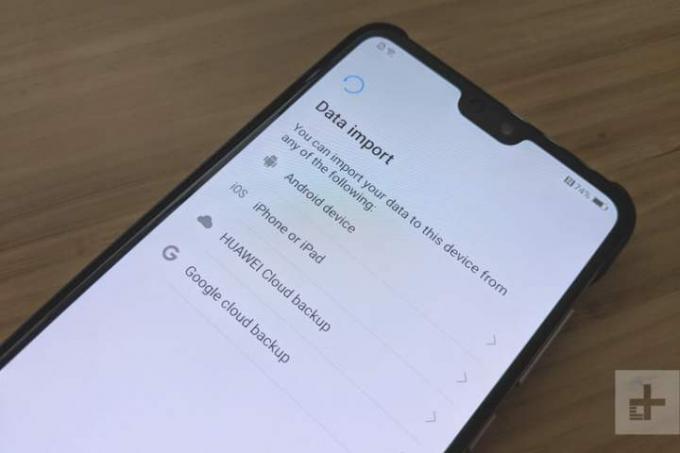
Χρήση εφαρμογών ή εργαλείων κατασκευαστή τηλεφώνου
Πριν εξετάσουμε διάφορες μεθόδους για τη μετακίνηση σε διαφορετικά κομμάτια, αξίζει να αναφέρουμε ότι συχνά μπορείτε να εξοικονομήσετε χρόνο χρησιμοποιώντας τα εργαλεία που smartphone παρέχει ο κατασκευαστής. Συνήθως θα ερωτηθείτε κατά τη ρύθμιση του νέου σας τηλεφώνου εάν θέλετε να αντιγράψετε αρχεία από το παλιό σας τηλέφωνο.
Εάν αγοράσετε ένα τηλέφωνο Samsung, όπως το Galaxy S21 5G, για παράδειγμα, θα λάβετε μια υποδοχή USB-OTG στο κουτί, η οποία σας επιτρέπει να συνδέσετε το παλιό σας iPhone και να αντιγράψετε πολλά αρχεία και δεδομένα. Μπορείτε επίσης να χρησιμοποιήσετε το Λογισμικό Smart Switch.
Εάν δεν έχετε μια τέτοια επιλογή στο νέο σας τηλέφωνο Android ή δεν έχετε την υποδοχή σύνδεσης που χρειάζεστε, μην ανησυχείτε γιατί πρόκειται να εκτελέσουμε ορισμένες εναλλακτικές μεθόδους.
Χρησιμοποιήστε το Google Drive
Η Google παρέχει ένα εργαλείο δημιουργίας αντιγράφων ασφαλείας στην εφαρμογή Google Drive για iOS που κάνει τα εξής:
- Δημιουργεί αντίγραφα ασφαλείας των επαφών στις Επαφές Google.
- Δημιουργεί αντίγραφα ασφαλείας για συμβάντα ημερολογίου στο Ημερολόγιο Google.
- Δημιουργεί αντίγραφα ασφαλείας φωτογραφιών και βίντεο στο Google Photos.
Όλα τα αρχεία που κατεβάσατε στο iPhone σας θα πρέπει να μεταφορτωθούν με μη αυτόματο τρόπο στο cloud της Google. Διαφορετικά, όλα όσα αναφέρονται παραπάνω θα μεταφερθούν στον Λογαριασμό σας Google με το πάτημα ενός κουμπιού. Δείτε πώς:
Βήμα 1: Πατήστε για να ανοίξετε την εφαρμογή Google Drive.
Βήμα 2: Πατήστε το Τριών Γραμμών εικονίδιο στην επάνω αριστερή γωνία.
Σχετίζεται με
- Οι καλύτερες εφαρμογές γνωριμιών για το 2023: οι 23 αγαπημένες μας
- Πώς να απαλλαγείτε από το Apple ID κάποιου άλλου στο iPhone σας
- Το πιο πρόσφατο iPhone SE της Apple μπορεί να γίνει δικό σας με 149 $ σήμερα
Βήμα 3: Παρακέντηση Ρυθμίσεις στη λίστα.
Βήμα 4: Παρακέντηση Αντιγράφων ασφαλείας.
Βήμα 5: Πατήστε κάθε επιλογή (Επαφές, Εκδηλώσεις ημερολογίου, και Φωτογραφίες & Βίντεο) και βεβαιωθείτε ότι είναι ενεργοποιημένα — θα πρέπει να είναι ενεργοποιημένα από προεπιλογή.
Βήμα 6: Πατήστε το Ξεκινήστε τη δημιουργία αντιγράφων ασφαλείας κουμπί.
Λάβετε υπόψη ότι ο δωρεάν λογαριασμός Google Drive παρέχει μόνο 15 GB αποθηκευτικού χώρου. Εάν το αντίγραφο ασφαλείας σας απαιτεί περισσότερα, θα χρειαστείτε ένα συνδρομή Google One — τουλάχιστον προσωρινά μέχρι να μεταφερθούν όλα στο νέο σας τηλέφωνο Android.
Μη αυτόματη μεταφορά επαφών χρησιμοποιώντας το iCloud
Εάν χρειάζεται απλώς να μεταφέρετε επαφές, υπάρχουν μερικοί τρόποι εκτός χρήσης του Google Drive. Ένας τρόπος είναι να τα κατεβάσετε από το iCloud. Πρώτα, βεβαιωθείτε ότι η εφαρμογή Επαφές είναι συγχρονισμένη με το iCloud και, στη συνέχεια, πραγματοποιήστε λήψη των επαφών σας χρησιμοποιώντας ένα πρόγραμμα περιήγησης ιστού. Δείτε πώς:
Βήμα 1: Πατήστε για να ανοίξετε την εφαρμογή Ρυθμίσεις.
Βήμα 2: Πατήστε στο δικό σας Apple ID.
Βήμα 3: Παρακέντηση iCloud.
Βήμα 4: Πατήστε την εναλλαγή δίπλα στο Επαφές εάν ο συγχρονισμός είναι απενεργοποιημένος.
Βήμα 5: Ανοίξτε ένα πρόγραμμα περιήγησης και συνδεθείτε στο Ιστότοπος iCloud.
Βήμα 6: Κάντε κλικ Επαφές.
Βήμα 7: Κάντε κλικ στο Δόντι τροχού εικονίδιο κάτω αριστερά.
Βήμα 8: Επιλέγω Επιλογή όλων στο αναδυόμενο μενού.
Βήμα 9: Κάντε κλικ στο Δόντι τροχού εικονίδιο ξανά.
Βήμα 10: Επιλέγω Εξαγωγή vCard στο αναδυόμενο μενού.
Βήμα 11: Χρησιμοποιώντας το ίδιο πρόγραμμα περιήγησης, συνδεθείτε στο Επαφές Google.
Βήμα 12: Κάντε κλικ Εισαγωγή αναγράφεται στα αριστερά.
Βήμα 13: Κάντε κλικ στο Επιλέξτε Αρχείο κουμπί στο αναδυόμενο παράθυρο.
Βήμα 14: Επιλέξτε το αρχείο που βρίσκεται στον υπολογιστή σας και, στη συνέχεια, κάντε κλικ στο Ανοιξε κουμπί.
Βήμα 15: Κάντε κλικ Εισαγωγή.
Μεταφέρετε επαφές χρησιμοποιώντας την εφαρμογή My Contacts Backup
Μπορείτε επίσης να μεταφέρετε επαφές χρησιμοποιώντας το δωρεάν Δημιουργία αντιγράφων ασφαλείας των επαφών μου εφαρμογή.
Βήμα 1: Εγκαταστήστε το στο iPhone σας.
Βήμα 2: Εκκινήστε το.
Βήμα 3: Παρακέντηση Αντιγράφων ασφαλείας.
Βήμα 4: Στείλτε το αρχείο αντιγράφου ασφαλείας σε έναν λογαριασμό email στο τηλέφωνό σας Android. Θα λάβετε ένα αρχείο VCF.
Βήμα 5: Εισαγάγετε το αρχείο VCF στις Επαφές Google, παρόμοια με τον τρόπο εισαγωγής του αρχείου από το iCloud.
Μεταφέρετε τις επαφές μεμονωμένα
Εάν θέλετε να χρησιμοποιήσετε τη διαδικασία ως δικαιολογία για να λεπτύνετε το κοπάδι και να επεξεργαστείτε τις επαφές σας, τότε ίσως σκεφτείτε να το κάνετε ένα προς ένα. Σε αυτήν την περίπτωση:
Βήμα 1: Ανοίξτε την επαφή που θέλετε να μεταφέρετε στο iPhone σας.
Βήμα 2: Επιλέγω Κοινή χρήση επαφής για να το στείλετε ως μήνυμα κειμένου ή μέσω email.
Για περισσότερες πληροφορίες, ανατρέξτε στον οδηγό μας για πώς να μεταφέρετε επαφές μεταξύ συσκευών iPhone και Android.
Συγχρονίστε το ημερολόγιο της Apple με το Ημερολόγιο Google
Και πάλι, η εφαρμογή Google Drive μπορεί να συγχρονίσει αυτόματα το ημερολόγιο της Apple, αν χρησιμοποιήσετε αυτήν την επιλογή, όπως προτείνει η Google. Ωστόσο, έχετε μερικές άλλες επιλογές.
Εάν έχετε ήδη ρυθμίσει έναν Λογαριασμό Google στο iPhone σας, το πιθανότερο είναι ότι το Ημερολόγιο Google συγχρονίζεται ήδη με το iPhone σας. Εάν δεν είστε σίγουροι, κάντε τα εξής:
Βήμα 1: Πατήστε για να ανοίξετε την εφαρμογή Ρυθμίσεις.
Βήμα 2: Κάντε κύλιση προς τα κάτω και πατήστε Ταχυδρομείο.
Βήμα 3: Παρακέντηση Λογαριασμοί. Εδώ, μπορείτε επίσης να πατήσετε Προσθήκη λογαριασμού και ακολουθήστε τα βήματα εάν δεν έχετε συγχρονισμένο Λογαριασμό Google με τη συσκευή σας.
Βήμα 4: Παρακέντηση Gmail.
Βήμα 5: Πατήστε την εναλλαγή δίπλα στο Ημερολόγια για να ενεργοποιήσετε τον συγχρονισμό (αν δεν είναι ήδη).
Τώρα θα συγχρονίσουμε το Ημερολόγιο της Apple με το Ημερολόγιο Google:
Βήμα 6: Πατήστε για να ανοίξετε την εφαρμογή Ημερολόγιο (Apple).
Βήμα 7: Πατήστε το Ημερολόγια καρτέλα που βρίσκεται στο κάτω μέρος.
Βήμα 8: Πατήστε το Πληροφορίες εικονίδιο δίπλα στο ημερολόγιο που αναφέρεται παρακάτω iCloud που θέλετε να συγχρονίσετε.
Βήμα 9: Παρακέντηση Μοιράζομαι ένα σύνδεσμο. Εάν δεν βλέπετε αυτήν την επιλογή, θα χρειαστεί να πατήσετε την εναλλαγή δίπλα στο Δημόσιο Ημερολόγιο πρώτα.
Βήμα 10: Στείλτε τον σύνδεσμο στον εαυτό σας χρησιμοποιώντας ένα email.
Βήμα 11: Ανοίξτε ένα πρόγραμμα περιήγησης και συνδεθείτε Ημερολόγιο Google.
Βήμα 12: Κάντε κλικ στο Συν σύμβολο δίπλα Άλλα Ημερολόγια αναγράφεται στα αριστερά.
Βήμα 13: Κάντε κλικ στο Από τη διεύθυνση URL επιλογή στο αναδυόμενο μενού.
Βήμα 14: Εισαγάγετε τη διεύθυνση URL που στείλατε με email στον εαυτό σας.
Βήμα 15: Κάντε κλικ Προσθήκη ημερολογίου.
Μπορείτε ακόμη και συγχρονίστε πολλά ημερολόγια Google στο iPad σας αν χρειαστεί να το κάνετε.
Συγχρονίστε το ημερολόγιο της Apple με το iCloud
Μπορείτε επίσης να κατεβάσετε μια εφαρμογή για να συγχρονίσετε το ημερολόγιό σας από το iCloud, υποθέτοντας ότι έχετε Ημερολόγιο ενεργοποιημένο Ρυθμίσεις > [Το όνομά σας] > iCloud. Θα μπορούσατε να δοκιμάσετε Ένα Ημερολόγιο για να συγχρονίσετε όλα τα ημερολόγιά σας σε ένα μέρος ή δείτε μερικές από τις προτάσεις μας για το καλύτερες εφαρμογές ημερολογίου.
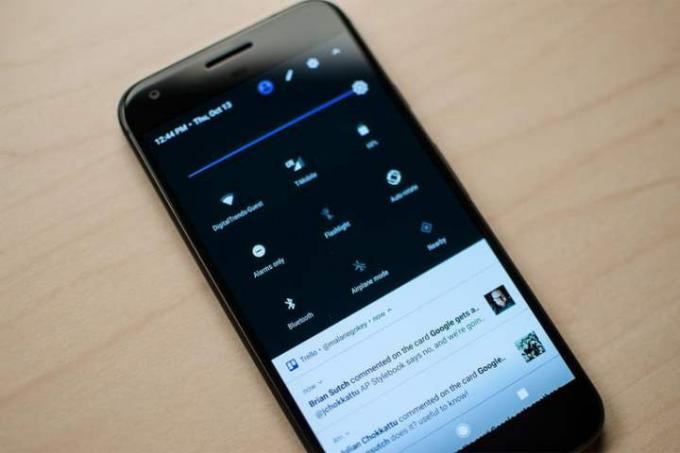
Μετάβαση από τις υπηρεσίες Apple στις υπηρεσίες Google
Η Apple είναι γνωστή για το στενά ενσωματωμένο οικοσύστημά της, αλλά αν αλλάζετε σε Android, θα θέλετε να αρχίσετε να χρησιμοποιείτε περισσότερες υπηρεσίες Google.
Συνολικά, η Google είναι πιο καθολικά προσβάσιμη. Οποιαδήποτε μέσα που αγοράζονται μέσω του Google Play είναι προσβάσιμα μέσω εφαρμογών και προγραμμάτων περιήγησης ιστού. Το μόνο μέσο που αγοράζεται από την Apple στο οποίο μπορείτε να έχετε πρόσβαση σε μια συσκευή Android είναι το Apple Music — οι εφαρμογές που σχετίζονται με το Beats και τη μετάβαση σε iOS είναι οι μόνες άλλες
Τούτου λεχθέντος, ξεχάστε το iCloud και το Safari — μπορείτε να βρείτε όλες τις ίδιες λειτουργίες και πολλά άλλα, μέσω της Google. Εφόσον είστε συνδεδεμένοι στον Λογαριασμό σας Google, μπορείτε να έχετε πρόσβαση σε όλες τις επαφές, τους σελιδοδείκτες, τις συναντήσεις και τα αρχεία σας σε σχεδόν οποιαδήποτε συσκευή. Ακολουθεί μια λίστα με το τι να περιμένετε:
- Επαφές για δημιουργία αντιγράφων ασφαλείας και κοινή χρήση επαφών.
- Μηνύματα για γραπτά μηνύματα.
- Ημερολόγιο Google για την τήρηση του προγράμματός σας.
- πρόγραμμα περιήγησης Chrome μπορεί να συγχρονίσει σελιδοδείκτες και να ανοίξει καρτέλες μεταξύ υπολογιστή και τηλεφώνου Android.
- Google Drive για τη δημιουργία αντιγράφων ασφαλείας των αρχείων σας.
- Έγγραφα Google για επεξεργασία και κοινή χρήση εγγράφων.
- YouTube Music ή Μουσική Google Play για αποθήκευση και ροή της μουσικής σας από το cloud.
- Φωτογραφίες Google για δημιουργία αντιγράφων ασφαλείας και κοινή χρήση φωτογραφιών και βίντεο.
- Google Fit για την παρακολούθηση της υγείας και της φυσικής σας κατάστασης.
- Google Keep για σημειώσεις και λίστες.
- Android Auto για όταν οδηγείτε.
- YouTube για παρακολούθηση βίντεο.
- Χάρτες Google για εύκολη πλοήγηση.
- Google Pay για υπηρεσίες Tap-to-Pay.
- Βοηθός Google (παρόμοιο με το Siri αλλά πιο καθολικό).
Πολλές από αυτές τις υπηρεσίες είναι επίσης διαθέσιμες σε συσκευές Apple, αλλά η εμπειρία είναι βελτιστοποιημένη για Android. Το γεγονός ότι μπορείτε να έχετε όλα αυτά ως προεπιλεγμένες επιλογές σας σε έναν Λογαριασμό Google το καθιστά εύκολο και προσβάσιμο και θα μπείτε στον πειρασμό να χρησιμοποιήσετε όλο και περισσότερες υπηρεσίες Google. Υπάρχουν επίσης πολλές εξαιρετικές εναλλακτικές λύσεις που μπορείτε να χρησιμοποιήσετε αντί - ή επίσης - προσφορές της Google όπως το Dropbox και το Mozilla Firefox.
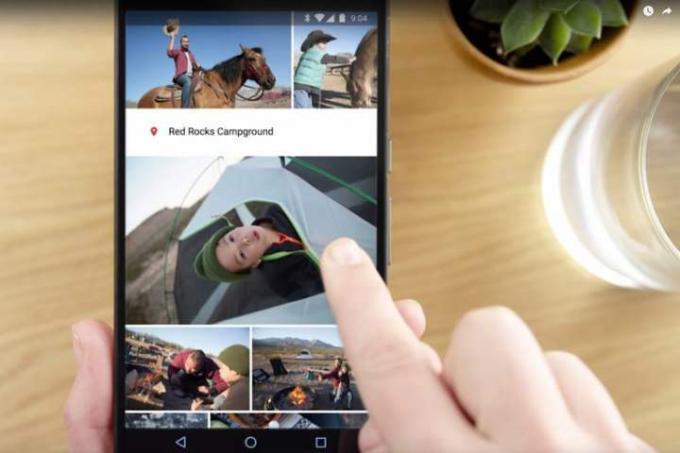
Μετακινήστε με μη αυτόματο τρόπο φωτογραφίες και βίντεο χρησιμοποιώντας το Google Photos
Με τη μέθοδο Google Drive, οι φωτογραφίες και τα βίντεο δημιουργούνται ήδη αντίγραφα ασφαλείας στο cloud, εάν είναι ενεργοποιημένη αυτή η συγκεκριμένη ρύθμιση. Μπορείτε επίσης να χρησιμοποιήσετε άλλες μεθόδους για τη μεταφορά αυτού του μέσου, συμπεριλαμβανομένων των Φωτογραφιών Google.
Εάν θέλετε απλώς να μεταφέρετε φωτογραφίες και βίντεο, μπορείτε να το ενεργοποιήσετε Δημιουργία αντιγράφων ασφαλείας & συγχρονισμός στην εφαρμογή Φωτογραφίες Google. Δείτε πώς:
Βήμα 1: Πατήστε για να ανοίξετε την εφαρμογή Google Photos.
Βήμα 2: Πατήστε το δικό σας Προφίλ Λογαριασμού Google στην επάνω δεξιά γωνία.
Βήμα 3: Παρακέντηση Ρυθμίσεις φωτογραφιών.
Βήμα 4: Παρακέντηση Δημιουργία αντιγράφων ασφαλείας & συγχρονισμός.
Βήμα 5: Πατήστε την εναλλαγή δίπλα στο Δημιουργία αντιγράφων ασφαλείας & συγχρονισμός για να ενεργοποιήσετε αυτήν τη δυνατότητα. Όλα τα μέσα θα πρέπει τελικά να συγχρονιστούν με τη νέα σας συσκευή Android.
Άλλοι τρόποι μη αυτόματης μετακίνησης φωτογραφιών και βίντεο
Μπορείτε να συνδέσετε ένα iPhone σε υπολογιστή Windows ή Mac χρησιμοποιώντας ένα καλώδιο USB και στη συνέχεια να μεταφέρετε τις φωτογραφίες και τα βίντεό σας, παρόμοια με τη μετακίνηση αρχείων από μια εξωτερική συσκευή αποθήκευσης. Μπορείτε πάντα να χρησιμοποιείτε και το Bluetooth, εφόσον ο υπολογιστής σας μπορεί να αναγνωρίσει το τηλέφωνο. Για λεπτομερείς οδηγίες, παρέχουμε έναν οδηγό για πώς να μεταφέρετε φωτογραφίες από ένα iPhone σε έναν υπολογιστή. Μετά από αυτό, ακολουθήστε τον οδηγό μας πώς να μεταφέρετε αρχεία από το Android στον υπολογιστή σας. Οι τελευταίες οδηγίες μεταφοράς θα αντιστραφούν τόσο για συνδέσεις USB όσο και για συνδέσεις Bluetooth.
Ωστόσο, αυτές οι μέθοδοι μπορεί να είναι ένας πόνος. Η χρήση υπηρεσιών cloud όπως το Dropbox και το Microsoft OneDrive απαιτεί τη μεταφόρτωση στο cloud από μια συσκευή και τη λήψη σε άλλη. Η χρήση της μεθόδου Drive/Photos είναι ίσως η πιο εύκολη, πιο εγγενής μέθοδος για να μεταφέρετε τις φωτογραφίες και τα βίντεό σας στο Android.
Για περισσότερες λεπτομέρειες σχετικά με τη χρήση εφαρμογών για τη δημιουργία αντιγράφων ασφαλείας και την κοινή χρήση των φωτογραφιών σας, ανατρέξτε στον οδηγό μας σχετικά με τον τρόπο κοινής χρήσης φωτογραφιών στο Android. Μπορείτε να χρησιμοποιήσετε ορισμένες από τις εφαρμογές και τις υπηρεσίες που αναφέρονται εκεί για να μεταφέρετε τις φωτογραφίες και τα βίντεό σας από το iPhone σας.
Το ένα περιλαμβάνει ένα καλώδιο USB και έναν εξωτερικό σκληρό δίσκο. Για να χρησιμοποιήσετε αυτήν τη μέθοδο:
Μετακίνηση της μουσικής σας: Λήψη και μεταφόρτωση στο YouTube Music (Windows 10)
Ο ευκολότερος τρόπος πρόσβασης στη μουσική σας που αγοράσατε μέσω του iTunes είναι να χρησιμοποιήσετε την εφαρμογή Apple Music για Android. Το μόνο που χρειάζεται να κάνετε είναι να εγκαταστήσετε την εφαρμογή, να συνδεθείτε με το Apple ID σας και είστε έτοιμοι. Δεν χρειάζεται να κατεβάσετε και να εισαγάγετε τίποτα και δεν χρειάζεστε συνδρομή.
Ωστόσο, εάν θέλετε να απαλλαγείτε από το iTunes, μπορείτε πάντα να κατεβάσετε τη μουσική και να την ανεβάσετε όλη στη μουσική YouTube.
Βήμα 1: Κατεβάστε και εγκαταστήστε το iTunes για Windows. (Microsoft Store) (Επιφάνεια εργασίας)
Βήμα 2: Κατεβάστε τη μουσική που θέλετε να μεταφερθεί στο YouTube Music.
Βήμα 3: Εγγραφή στο YouTube Music.
Βήμα 4: Κάντε κλικ στο δικό σας Προφίλ Λογαριασμού Google εικονίδιο στην επάνω δεξιά γωνία.
Βήμα 5: Κάντε κλικ Ανεβάστε μουσική στο αναπτυσσόμενο μενού.
Βήμα 6: Πλοηγηθείτε στο (C:) > Χρήστες > Το όνομα του προφίλ σας > Μουσική > iTunes. Αυτή είναι η προεπιλεγμένη τοποθεσία.
Βήμα 7: Επιλέξτε τη μουσική που θέλετε να ανεβάσετε και κάντε κλικ Ανοιξε.
Μετακίνηση της μουσικής σας: Λήψη και μεταφόρτωση στο YouTube Music (MacOS)
Η διαδικασία είναι ελαφρώς διαφορετική εάν χρησιμοποιείτε MacOS. Δείτε τι πρέπει να κάνετε:
Βήμα 1: Ανοίξτε την εφαρμογή Μουσική.
Βήμα 2: Κατεβάστε τη μουσική που θέλετε να μεταφερθεί στο YouTube Music.
Βήμα 3: Εγγραφή στο YouTube Music.
Βήμα 4: Κάντε κλικ στο δικό σας Προφίλ Λογαριασμού Google εικονίδιο στην επάνω δεξιά γωνία.
Βήμα 5: Κάντε κλικ Ανεβάστε μουσική στο αναπτυσσόμενο μενού.
Βήμα 6: Πλοηγηθείτε στο Macintosh HD > Χρήστες > Το όνομα του προφίλ σας > Μουσική > Μουσική > Πολυμέσα > Apple Music.
Βήμα 7: Επιλέξτε τη μουσική που θέλετε να ανεβάσετε και κάντε κλικ Ανοιξε.
Δεν μπορείτε να αντιγράψετε νόμιμα ταινίες ή τηλεοπτικές εκπομπές από το iTunes στο smartphone Android σας, γιατί θα έπρεπε αφαιρέστε το DRM προστασία πρώτα. Δυστυχώς, αυτό ισχύει και για ηλεκτρονικά βιβλία που αγοράστηκαν μέσω του iTunes.
Μετακίνηση των μηνυμάτων κειμένου σας
Αυτό είναι πολύ πιο δύσκολο από οτιδήποτε έχουμε συζητήσει μέχρι τώρα, αλλά μερικοί άνθρωποι θα θέλουν να κρατήσουν αυτές τις πολύτιμες συνομιλίες κειμένου και να τις μεταφέρουν στα νέα τους smartphone Android. Ευτυχώς, είναι δυνατό.
Μία από τις πιο εύκολες μεθόδους είναι να χρησιμοποιήσετε τη δωρεάν Εφαρμογή iSMS2droid, αλλά μπορεί να μην λειτουργεί για όλους. Απαιτεί επίσης να δημιουργήσετε αντίγραφα ασφαλείας του SMS σας στο iTunes και στη συνέχεια να ψάξετε για να βρείτε το σωστό αρχείο για μετατροπή.
Μπορείτε επίσης να χρησιμοποιήσετε το λογισμικό Samsung Smart Switch ή Kies για να επαναφέρετε ένα αντίγραφο ασφαλείας iPhone (συμπεριλαμβανομένων των μηνυμάτων κειμένου) σε ένα smartphone Samsung Android. Θα βρείτε επίσης αρκετές επιλογές λογισμικού υψηλής ποιότητας στο διαδίκτυο που υποτίθεται ότι σας επιτρέπουν να αντιγράφετε μηνύματα κειμένου, επαφές, φωτογραφίες, ακόμη και αρχεία καταγραφής κλήσεων, αλλά δεν μπορούμε να εγγυηθούμε για την αποτελεσματικότητά τους. Πολλά
Ανεξάρτητα από τη μέθοδο που χρησιμοποιείτε, μην ξεχάσετε να απενεργοποιήσετε τα Μηνύματα πριν κάνετε τη μετάβαση. Εάν το αφήσετε ενεργοποιημένο, θα μπορούσε να έχει ως αποτέλεσμα τα μηνύματα SMS και MMS να εξακολουθούν να πηγαίνουν στο παλιό σας iPhone. Αυτό συμβαίνει επειδή η Apple στέλνει ένα iMessage αντί για ένα SMS ή MMS όταν εντοπίζει ότι και οι δύο χρησιμοποιείτε iOS. Για να το απενεργοποιήσετε, κάντε τα εξής:
Βήμα 1: Πατήστε για να ανοίξετε την εφαρμογή Ρυθμίσεις.
Βήμα 2: Κάντε κύλιση προς τα κάτω και πατήστε Μηνύματα.
Βήμα 3: Πατήστε την εναλλαγή δίπλα στο iMessage.
Βήμα 4: Απενεργοποιήστε το FaceTime πατώντας ρυθμίσεις. Κάντε κύλιση προς τα κάτω και πατήστε FaceTime. Πατήστε την εναλλαγή δίπλα στο FaceTime.
Εάν δεν έχετε πλέον το τηλέφωνο, μπορείτε να ζητήσετε από την Apple να καταργήσει την εγγραφή του iPhone σας με το iMessage εδώ.

Βρείτε το δρόμο σας στο Android
Καλώς ήρθατε στο Android! Στην αρχή, μπορεί να φαίνεται περίεργο και ενοχλητικό, αλλά σύντομα θα το συνηθίσετε. Ακολουθούν μερικές συμβουλές και προτάσεις που θα σας βοηθήσουν να βάλετε τα πόδια σας κάτω από το τραπέζι και να αρχίσετε να νιώθετε σαν στο σπίτι σας.
Η πλοήγηση είναι λίγο διαφορετική στο Android. Η Google πρόσθεσε ένα σύστημα χειρονομιών με Android 10, το οποίο χρησιμοποιεί χειρονομίες για πλοήγηση, όπως το iOS 13. Ωστόσο, οι χρήστες εξακολουθούν να έχουν πρόσβαση στα παραδοσιακά
Ακολουθεί η ρύθμιση πλοήγησης με τρία κουμπιά:
- Σπίτι: Από το Android 11, αυτό το εικονίδιο είναι μια λευκή μπάλα που βρίσκεται στο κάτω κέντρο. Θα σας μεταφέρει πάντα στην αρχική οθόνη. Ωστόσο, πατήστε παρατεταμένα αυτό το κουμπί και ο Βοηθός Google θα ενεργοποιηθεί.
- Πίσω: Από το Android 11, αυτό το εικονίδιο είναι ένα λευκό τρίγωνο που βρίσκεται κάτω αριστερά. Πατήστε το και θα επιστρέψετε στην προηγούμενη σελίδα, επίπεδο, οθόνη και ούτω καθεξής. Μπορείτε επίσης να το χρησιμοποιήσετε για να βγείτε πίσω από εφαρμογές.
- Πρόσφατα/Επισκόπηση: Από το Android 11, αυτό το εικονίδιο είναι ένα λευκό μπλοκ που βρίσκεται κάτω δεξιά. Πατήστε το και θα δείτε μια λίστα με πλακάκια με τις πιο πρόσφατες εφαρμογές που χρησιμοποιήθηκαν. Απλώς πατήστε το παράθυρο προεπισκόπησης εφαρμογής για να μεταβείτε ξανά σε αυτήν την εφαρμογή. Μπορείτε να τερματίσετε τις εφαρμογές από αυτό το μενού σύροντάς τις μακριά ή αγγίζοντας το εικονίδιο συντόμευσης της εφαρμογής για να μεταβείτε στη λειτουργία διαίρεσης οθόνης.
Το Android παρέχει επίσης ένα σύστημα πλοήγησης με δύο κουμπιά:
- Αρχική γραμμή: Η αντικατάσταση του κουμπιού αρχικής οθόνης είναι ένα είδος "αρχικής γραμμής". Πατήστε το και επιστρέφετε στην αρχική οθόνη. Για εναλλαγή εφαρμογών, σύρετε προς τα επάνω από την αρχική γραμμή. Για να δείτε όλες τις εφαρμογές στο App Drawer, σύρετε ξανά προς τα επάνω από τη γραμμή.
- Πίσω: Αυτό το εικονίδιο είναι ένα μικρό σύμβολο "λιγότερο από" που εμφανίζεται μόνο όπως χρειάζεται. Πατήστε το για να επιστρέψετε στην προηγούμενη σελίδα, οθόνη και ούτω καθεξής.
Γνωρίστε το συρτάρι εφαρμογών
Με το Android, όλες οι εφαρμογές αποθηκεύονται σε ένα συρτάρι εφαρμογών. Αυτό που βλέπετε στην αρχική και σε άλλες οθόνες είναι συντομεύσεις εφαρμογών. Η Apple εισήγαγε μια παρόμοια λειτουργία στο iOS 14, η οποία τοποθετεί όλες τις εφαρμογές σε μια σταθερή οθόνη Βιβλιοθήκης εφαρμογών. Επί
Όπως τα iPhone, μπορείτε να έχετε πολλές οθόνες για όλες τις συντομεύσεις εφαρμογών που θέλετε, γραφικά στοιχεία και ούτω καθεξής. Η σημερινή προβολή της Apple βρίσκεται στα αριστερά της αρχικής οθόνης στο iOS και η σελίδα Google Feed βρίσκεται στο ίδιο σημείο στο Android. Για εναλλαγή μεταξύ όλων των οθονών, απλώς σύρετε το δάχτυλό σας προς τα αριστερά ή προς τα δεξιά.
Αν μη τι άλλο, το Android και το iOS μοιάζουν περισσότερο από ό, τι τα τελευταία χρόνια, κάνοντας τη μετάβαση από το ένα στο άλλο πιο εύκολη από ποτέ. Μπορείτε ακόμη και να αφαιρέσετε τις συντομεύσεις εφαρμογών από την αρχική οθόνη ενός iPhone!
Μια διαφορά στη διάταξη της αρχικής οθόνης είναι ότι το iOS έχει μια ορατή βάση όπου θα έχετε συνήθως πρόσβαση στις εφαρμογές Τηλέφωνο, Safari, Μηνύματα και Κάμερα. Αυτή η βάση παραμένει ακίνητη καθώς σύρετε μεταξύ των οθονών. Το Android 11 και το One UI της Samsung έχουν παρόμοια ρύθμιση, μόνο η βάση σύνδεσης δεν είναι ορατή.
Σε παλαιότερα τηλέφωνα Android, ενδέχεται να δείτε ένα εικονίδιο εφαρμογών στην αόρατη βάση σύνδεσης για πρόσβαση στο συρτάρι εφαρμογών. Νεότερες εκδόσεις του
Οτιδήποτε σημαντικό συμβαίνει στο τηλέφωνό σας θα προκαλέσει μια ειδοποίηση. Για να αποκτήσετε πρόσβαση σε αυτές τις ειδοποιήσεις, σύρετε το δάχτυλό σας προς τα κάτω από την κορυφή για να αναπτύξετε το Shade ειδοποιήσεων. Μπορείτε να πατήσετε σε αυτές τις ειδοποιήσεις για να ανοίξετε την γονική εφαρμογή τους, πατήστε το Κάτω βελάκι σε καθένα για επέκταση ή σύρετέ τα προς τα αριστερά για παράβλεψη.
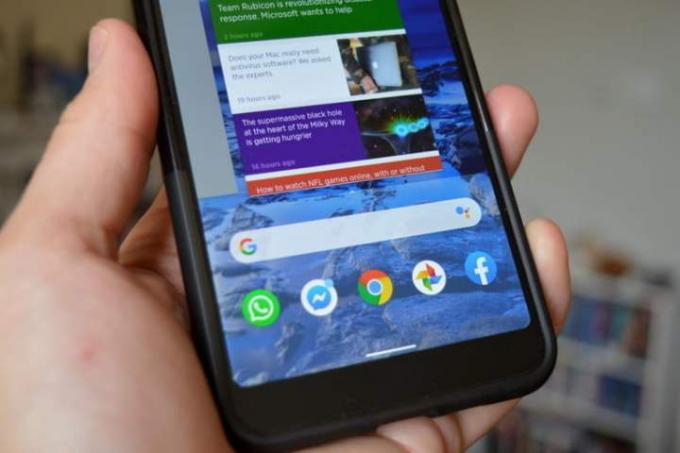
Προσαρμογή και widgets
Ένα από τα μεγάλα αξιοθέατα του Android είναι η δυνατότητα προσαρμογής του smartphone σας. Για να προσαρμόσετε την εμφάνιση, μπορείτε απλώς να πατήσετε παρατεταμένα σε ένα κενό τμήμα οποιασδήποτε οθόνης για να εμφανιστεί ένα αναδυόμενο μενού που σας επιτρέπει να ορίστε την ταπετσαρία (συμπεριλαμβανομένης της κινούμενης "ζωντανής" ταπετσαρίας, αν θέλετε).
Σε πολλές συσκευές Android, θα δείτε επίσης την επιλογή προσθήκης widgets, συντομεύσεις εφαρμογών, συντομεύσεις ιστού και φακέλους. Μπορείτε να ρίξετε ένα εικονίδιο εφαρμογής πάνω σε ένα άλλο για να δημιουργήσετε έναν φάκελο. Μπορείτε επίσης να αλλάξετε την ταπετσαρία για την οθόνη κλειδώματος ή την αρχική οθόνη μέσω Ρυθμίσεις > Οθόνη > Ταπετσαρία.
Τα γραφικά στοιχεία είναι μικρά παράθυρα σε μεμονωμένες εφαρμογές που μπορούν να ενημερώνονται αυτόματα για να σας προσφέρουν νέες πληροφορίες. Αυτό σημαίνει ότι μπορείτε να δείτε τις πιο πρόσφατες καιρικές συνθήκες, αθλητικά αποτελέσματα ή tweets χωρίς να χρειάζεται να εισέλθετε στην πραγματική εφαρμογή. Δεν έχει κάθε εφαρμογή γραφικό στοιχείο, αλλά μπορείτε να πατήσετε παρατεταμένα σε ένα κενό τμήμα οποιασδήποτε οθόνης και να επιλέξετε γραφικά στοιχεία για να ελέγξετε τις επιλογές σας ή να μεταβείτε στο συρτάρι εφαρμογών και να κάνετε κύλιση στα περισσότερα νεότερα τηλέφωνα.
Αν θέλετε να εξατομικεύσετε την αισθητική του smartphone σας, τότε θα πρέπει να το εξερευνήσετε κόσμο των εκτοξευτών. Υπάρχουν όλα τα είδη διαφορετικών εμφανίσεων και στυλ διαθέσιμα, συχνά εντελώς δωρεάν. Είναι μερικά δημοφιλή προγράμματα εκκίνησης για να ξεκινήσετε Nova Launcher και φύγε Εκτοξευτής ΕΧ. Ωστόσο, οι εκκινήσεις δεν προσαρμόζουν πλήρως το Android – αλλάζουν μόνο γραμματοσειρές, εικονίδια, διάταξη συρταριού εφαρμογών και ούτω καθεξής. Αν θέλετε να μετατρέψετε το build της Samsung σε ένα που μοιάζει με απόθεμα
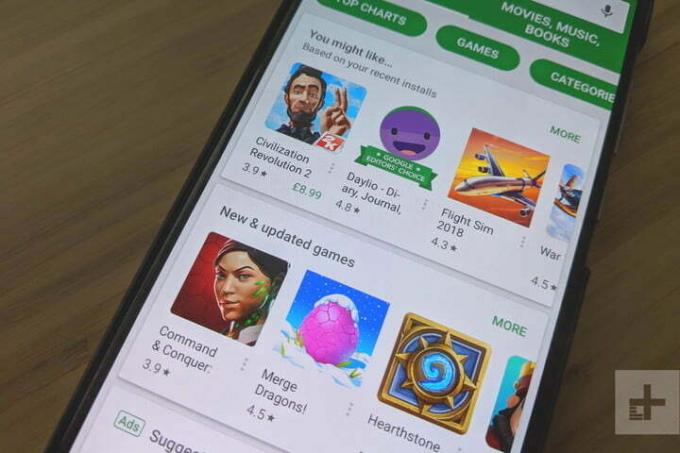
Εφαρμογές
Παρόλο που το Play Store έχει ξεπεράσει το App Store της Apple σε ό, τι αφορά τους απλούς αριθμούς, δεν υπάρχει αμφιβολία ότι υπάρχουν περισσότερες υψηλής ποιότητας εφαρμογές και παιχνίδια στο iOS. Αυτό συμβαίνει επειδή είναι πιο εύκολο να αναπτύξετε μια εφαρμογή για έναν συγκεκριμένο αριθμό iPhone και iPad σε σύγκριση με το πλήθος διαφορετικών συσκευών Android. Αυτό σημαίνει ότι οι περισσότερες νέες εφαρμογές και παιχνίδια θα ξεκινήσουν πρώτα στο iPhone.
Τα καλά νέα είναι ότι το χάσμα κλείνει και η συντριπτική πλειονότητα των μεγάλων εφαρμογών και παιχνιδιών που γνωρίζατε και αγαπήσατε στο iPhone σας θα είναι διαθέσιμα για Android. Θα διαπιστώσετε επίσης ότι οι εφαρμογές και τα παιχνίδια είναι γενικά φθηνότερα και ένα υψηλότερο ποσοστό από αυτά είναι δωρεάν στο
Για να ξεκινήσετε, ρίξτε μια ματιά στη λίστα μας καλύτερες εφαρμογές Android και η συλλογή μας του τα καλύτερα παιχνίδια Android. Με το Android, δεν είστε αναγκασμένοι να χρησιμοποιήσετε ένα σύνολο προεπιλεγμένων εφαρμογών. Στην πραγματικότητα, συνήθως θα βρείτε διπλότυπες λειτουργίες σε προεγκατεστημένες εφαρμογές Google και εφαρμογές κατασκευαστή ή παρόχου. Μπορείτε απλώς να επιλέξετε αυτό που σας αρέσει περισσότερο ή να εγκαταστήσετε μια άλλη επιλογή τρίτου μέρους για να κάνετε τη δουλειά. Όταν έχετε περισσότερες από μία εφαρμογές ικανές να εκτελέσουν μια εργασία, θα εμφανιστεί ένα αναδυόμενο παράθυρο που θα σας ρωτά ποια θέλετε να χρησιμοποιήσετε (μπορείτε να σημειώσετε Πάντα για να γίνει η προεπιλογή).
Όταν θέλετε να ελέγξετε την πλήρη λίστα εφαρμογών σας, μπορείτε να μεταβείτε στο Ρυθμίσεις > Εφαρμογές. Μπορείς επιλέξτε να απεγκαταστήσετε εφαρμογές, Εκκαθάριση προσωρινής μνήμης ή Καθαρή Κατάκαι ελέγξτε τα δικαιώματα των εφαρμογών σε αυτήν την οθόνη (μπορείτε επίσης να απενεργοποιήσετε το bloatware που δεν χρησιμοποιείτε). Θα διαπιστώσετε ότι οι ενημερώσεις εφαρμογών θα εμφανίζονται στη γραμμή ειδοποιήσεών σας από καιρό σε καιρό ή μπορείτε να εισέλθετε στο Play Store, πατήστε Μενούκαι επιλέξτε Οι εφαρμογές μου για να ενημερώσετε τα πάντα ταυτόχρονα. Εάν διαπιστώσετε ότι λαμβάνετε πάρα πολλές ενοχλητικές ειδοποιήσεις από συγκεκριμένες εφαρμογές ή παιχνίδια, μπορείτε πάντα να ανατρέξετε στον οδηγό μας για πώς να απενεργοποιήσετε τις ειδοποιήσεις.

Μετριάζοντας τις ανησυχίες σας
Κάθε κριτική στο Android αναφέρεται στα ίδια πιθανά προβλήματα. Κάποια πράγματα θα μπορούσαν να σας κάνουν να μην εγκαταλείψετε τον περιφραγμένο κήπο της Apple, αλλά αυτά τα ζητήματα μερικές φορές είναι υπερβολικά. Υπάρχουν επίσης τρόποι για να διαλύσετε αυτές τις ανησυχίες.
Θρυμματισμός
Κατασκευάζονται πολλά από το ζήτημα κατακερματισμού, αλλά είναι απίθανο να επηρεάσει την εμπειρία σας στο Android. Υπάρχει μια τεράστια επιλογή από
Σε αντίθεση με την Apple, η Google δεν μπορεί απλώς να προωθήσει μια ενημέρωση για κάθε συσκευή Android. Ο κατασκευαστής και ο μεταφορέας έχουν λόγο, και μερικές φορές κρατούν τα πράγματα ψηλά. Μπορεί επίσης να υπάρχουν προβλήματα με τις διεπαφές διεπαφής κατασκευαστών όπως το One UI της Samsung και το Sense UI της HTC.
Στην πράξη, τα περισσότερα από τα κορυφαία τηλέφωνα λαμβάνουν ενημερώσεις αρκετά γρήγορα. Εάν θέλετε εγγυημένες γρήγορες ενημερώσεις, τότε επιλέξτε μια συσκευή Google, όπως η Pixel 5. Αν θέλετε την πιο πρόσφατη έκδοση του Android, τα τηλέφωνα Pixel εξακολουθούν να είναι ο δρόμος που πρέπει να κάνετε.
Όσον αφορά τις εφαρμογές, το Play Store δεν σας επιτρέπει να εγκαταστήσετε μη συμβατές εφαρμογές.
Κακόβουλο λογισμικό
Κάθε μέρα, υπάρχει ένα νέο άρθρο που εγείρει το φάσμα του κακόβουλο λογισμικό στο Android. Ως η πιο δημοφιλής πλατφόρμα για κινητά, το Android αναπόφευκτα θα στοχευτεί, αλλά είναι σχετικά εύκολο να παραμείνετε ασφαλείς.
Εξετάστε το ενδεχόμενο να εγκαταστήσετε ένα από τα κορυφαίες εφαρμογές ασφαλείας Android και μην εγκαθιστάτε εφαρμογές εκτός του Play Store. Η παράπλευρη φόρτωση από τις πρόχειρες αγορές του Android μπορεί να σας οδηγήσει σε μια ζωή γεμάτη δεινά από κακόβουλο λογισμικό.
Σταθερότητα
Οι πρώτες εκδόσεις Android ήταν επιρρεπείς σε συντριβές και καθυστερήσεις, αλλά οι καιροί άλλαξαν. Από ενημερώσεις λογισμικού έως νέες συσκευές γεμάτες με δυνατότητες,
Δυστυχώς, η ιστορία της πλατφόρμας δεν της έχει κερδίσει μεγάλη φήμη. Το γεγονός ότι μπορείτε να αγοράσετε smartphone Android με σχετικά χαμηλές προδιαγραφές σε ένα κλάσμα της τιμής ενός iPhone έχει επίσης επηρεάσει την αντίληψη της επωνυμίας. Για μια δίκαιη σύγκριση, πρέπει να εξισώσετε τα μήλα με τα μήλα. Ή, σε αυτήν την περίπτωση, συγκρίνετε μια κορυφαία γραμμή, συγκρίσιμης τιμής
Οι πιο πρόσφατες εκδόσεις του Android είναι γρήγορες και ομαλές και οι πιο πρόσφατες
Επιπλέον επιλογές: Rooting και άλλες συμβουλές
Όταν κάνετε root το τηλέφωνό σας, μπορείτε να προσαρμόσετε τα πάντα, κάτι που μπορεί να είναι μια διασκεδαστική λειτουργία αν θέλετε να κάνετε προσαρμοσμένα εικονίδια και πληκτρολόγια ή ακόμα και αν θέλετε απλώς να μπορείτε να ελέγχετε τις εσωτερικές λειτουργίες του συσκευή. Ωστόσο, δεν είναι χωρίς κινδύνους, επομένως οι περισσότεροι άνθρωποι μπορεί να θέλουν να το αποφύγουν. Μας πώς να κάνετε root τον οδηγό του τηλεφώνου σας Android εξετάζει τα πλεονεκτήματα και τα μειονεκτήματα και πώς να το κάνετε. Εχουμε ένα 10 κορυφαίες εφαρμογές για ριζικά τηλέφωνα Android συλλογή για να σας βοηθήσει επίσης.
Εάν δεν είστε σίγουροι ποια συσκευή να αγοράσετε για τη μετάβασή σας, ρίξτε μια ματιά στο δικό μας τα καλύτερα smartphone Android μάνδρισμα ζώων. Για όσους είναι εντελώς νέοι στο Android, το δικό μας οδηγός για αρχάριους θα σας βοηθήσει να εξοικειωθείτε περαιτέρω. Έχουμε επίσης μια μεγάλη γκάμα άλλων
Μερικοί από εσάς πιστεύατε ότι δεν υπήρχε περίπτωση να εγκαταλείψετε το iPhone σας. Ίσως αρχίζετε να βλέπετε μερικά από τα θετικά της κατοχής ενός Android, όπως η ποικιλία τηλεφώνων για να διαλέξετε, η ποιότητα εικόνας ή απλώς η ύπαρξη τυπικών υποδοχών αντί για φορτιστές Apple. Υπάρχει πάντα μια καμπύλη εκμάθησης με οποιαδήποτε νέα ηλεκτρονική συσκευή, οπότε προχωρήστε στη μετάβαση σε
Συστάσεις των συντακτών
- Ένα iPhone μόλις πουλήθηκε για ένα τρελό ποσό σε δημοπρασία
- Θα είμαι έξαλλος αν το iPhone 15 Pro δεν έχει αυτό το χαρακτηριστικό
- Πώς να κατεβάσετε το iOS 17 beta στο iPhone σας αυτήν τη στιγμή
- Πώς να εκτυπώσετε από το Android smartphone ή tablet σας
- Οι 5 καλύτερες τηλεφωνικές προσφορές Prime Day που μπορείτε να αγοράσετε σήμερα



